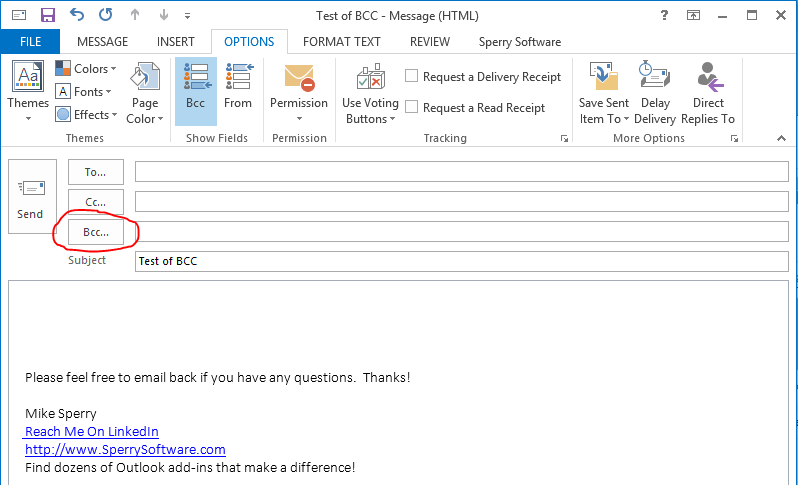
Wie zeige ich BCC in Outlook?
Versuchen Sie herauszufinden, wie Sie BCC in Outlook zeigen können? Wenn Sie sind, haben Sie Glück! Dieser Leitfaden zeigt Ihnen genau, wie Sie BCC in Outlook anzeigen und sicherstellen, dass Ihre E -Mails ausschließlich vertraulich sind. Unabhängig davon, ob Sie erstmals Outlook-Benutzer oder ein erfahrener Profi sind, finden Sie diesen Leitfaden als unschätzbare Ressource. Lesen Sie weiter, um mehr darüber zu erfahren, wie BCC in Outlook angezeigt wird, und übernehmen Sie die Kontrolle über Ihre E -Mails.
Wie zeige ich BCC in Outlook?
Um das BCC -Feld in Outlook zu zeigen:
- Offene Outlook.
- Klicken Sie auf die Neue E -Mail Taste.
- Klicken Sie auf die Optionen Tab.
- Überprüfen Sie die BCC Kasten.
- Das BCC -Feld wird erscheinen.

Wie zeige ich das BCC -Feld in Outlook?
BCC steht für Blind Carbon Copy. BCC ist ein Feld in einer E -Mail -Nachricht, die für andere Empfänger nicht sichtbar ist. Damit kann der Absender eine E -Mail -Nachricht heimlich zusätzliche Empfänger hinzufügen. In Outlook können Sie das BCC -Feld zeigen, um es allen Empfängern sichtbar zu machen. So können Sie das BCC -Feld in Outlook zeigen.
Schritte, um das BCC -Feld in Outlook anzuzeigen
Befolgen Sie die unten angegebenen Schritte, um das BCC -Feld in Outlook anzuzeigen:
1. Offene Outlook
Öffnen Sie Microsoft Outlook auf Ihrem Gerät. Sie können es öffnen, indem Sie das Outlook-Symbol auf Ihrem Desktop doppelklicken.
2. Gehen Sie zum Optionsmenü
Klicken Sie nach der Öffnung oben auf die Registerkarte Datei oben. Klicken Sie dann im linken Menü auf Optionen.
3. Wählen Sie die Registerkarte "Mail" aus
Wählen Sie im Fenster Outlook-Optionen die Registerkarte "Mail" im Menü links aus. Klicken Sie dann unten auf die Schaltfläche Editoroptionen.
4. Wählen Sie die Option BCC -Feld anzeigen
Wählen Sie im Fenster "Editoroptions" die Option BCC -Feld anzeigen. Klicken Sie dann auf die Schaltfläche OK, um die Änderungen zu speichern.
5. E -Mail mit BCC -Feld senden
Jetzt können Sie E -Mails mit dem BCC -Feld senden, das allen Empfängern sichtbar ist. Sie können E -Mail -Adressen im Feld BCC hinzufügen, um der E -Mail -Nachricht heimlich zusätzliche Empfänger hinzuzufügen.
Tipps zur Verwendung von BCC -Feld
1. Fügen Sie Empfänger im BCC -Feld hinzu
Fügen Sie immer Empfänger im BCC -Feld anstelle der Felder zu oder CC hinzu. Dadurch wird die E -Mail -Adressen der Empfänger voreinander verborgen.
2. Verwenden Sie das BCC -Feld für Massen -E -Mails
BCC -Feld ist nützlich, wenn Sie Massen -E -Mails senden. Sie können im Feld BCC mehrere E -Mail -Adressen hinzufügen, um E -Mails gleichzeitig an mehrere Empfänger zu senden.
Dinge, die Sie bei der Verwendung von BCC Field erinnern sollten
1. Seien Sie vorsichtig beim Hinzufügen von E -Mail -Adressen
Seien Sie immer vorsichtig, wenn Sie E -Mail -Adressen im BCC -Feld hinzufügen. Das Hinzufügen einer falschen Adresse kann zu einer unzustellbaren E -Mail führen.
2. Überprüfen Sie vor dem Senden
Überprüfen Sie immer die E -Mail -Adressen im Feld BCC, bevor Sie die E -Mail senden. Dadurch wird sichergestellt, dass die E -Mails erfolgreich an die richtigen Empfänger geliefert werden.
Nur wenige häufig gestellte Fragen
1. Was ist BCC in Outlook?
BCC steht für "Blind Carbon Copy". Beim Senden einer E -Mail mit BCC ist der Name und die Adresse des Empfängers für die anderen Empfänger nicht sichtbar. In Outlook ist BCC ein Feld, in dem Sie die E -Mail -Adressen von Personen eingeben können, an die Sie eine Kopie der Nachricht senden möchten, an die die anderen Empfänger nicht sehen möchten.
2. Wie zeige ich BCC in Outlook?
In Outlook können Sie BCC in einer E -Mail anzeigen, indem Sie auf die Registerkarte "Optionen" klicken. Klicken Sie dann auf das Dropdown-Menü "Felder anzeigen" und wählen Sie "BCC". Dadurch werden das BCC -Feld in der E -Mail -Nachricht angezeigt, in der Sie die E -Mail -Adressen von Personen eingeben können, an die Sie eine Kopie der Nachricht senden möchten, aber nicht möchten, dass die anderen Empfänger sehen.
3. Was ist der Vorteil der Verwendung von BCC in Outlook?
Die Verwendung von BCC in Outlook kann Ihnen helfen, die Privatsphäre aufrechtzuerhalten und Spam zu reduzieren. Durch die Verwendung von BCC können Sie dieselbe Nachricht an mehrere Empfänger senden, ohne sich Sorgen machen zu müssen, dass es mit jemand anderem geteilt wird. Es hilft auch, die Menge an Spam zu reduzieren, die Sie erhalten, da die E -Mail -Adresse jedes Empfängers für die anderen Empfänger nicht sichtbar ist.
4. Wie füge ich BCC -Empfänger zu einer E -Mail hinzu?
In Outlook können Sie BCC -Empfänger zu einer E -Mail hinzufügen, indem Sie auf die Registerkarte "Optionen" klicken. Klicken Sie dann auf das Dropdown-Menü "Felder anzeigen" und wählen Sie "BCC". Dadurch werden das BCC -Feld in der E -Mail -Nachricht angezeigt, in der Sie die E -Mail -Adressen von Personen eingeben können, an die Sie eine Kopie der Nachricht senden möchten.
5. Wie verstecke ich das BCC -Feld in Outlook?
In Outlook können Sie das BCC -Feld ausblenden, indem Sie auf die Registerkarte "Optionen" klicken. Klicken Sie dann auf das Dropdown-Menü "Felder anzeigen" und wählen Sie "No Felder". Dadurch wird das BCC -Feld aus der E -Mail -Nachricht entfernt und die E -Mail -Adressen von Personen versteckt, an die Sie eine Kopie der Nachricht senden möchten.
6. Ist BCC sicher in Outlook?
Ja, BCC ist eine sichere Möglichkeit, E -Mails in Outlook zu senden. Bei der Verwendung von BCC sind die E -Mail -Adressen der Empfänger für die anderen Empfänger nicht sichtbar. Dies stellt sicher, dass Ihre Nachrichten privat und sicher sind, da die E -Mail -Adressen jedes Empfängers für die anderen Empfänger nicht sichtbar sind.
Wie kann ich BCC in Outlook aktivieren? | Wie sende ich eine E -Mail mit BCC in Outlook? | Was ist BCC in E -Mail?
Wenn Sie sicherstellen möchten, dass alle Ihre E -Mails an die richtigen Empfänger gesendet werden, ist es wichtig zu wissen, wie BCC in Outlook angezeigt wird. Wenn Sie den in diesem Artikel beschriebenen einfachen Schritten befolgen, können Sie Ihre E -Mails problemlos BCC -Empfänger finden und hinzufügen. Auf diese Weise können Sie die Vertraulichkeit bewahren und sicherstellen, dass Ihre E -Mails die beabsichtigten Empfänger ohne Probleme erreichen. Mit ein paar Klicks der Maus können Sie sicherstellen, dass Ihre E -Mails sicher und effizient gesendet werden.




